SAPC4C-販売サイクル
SAP C4Cでは、販売サイクルは、次のような販売プロセスの下でのすべての主要なアクティビティで構成されます。
- 販売注文
- 販売見積
- セールスリード

販売見積
販売見積は、特定の条件および固定条件に従って顧客に製品を提供するために使用されます。販売見積は、特定の期間と価格で製品を販売するように売り手を制限します。販売代理店は、会社の販売見積の作成に責任があります。
ステップ1
案内する Sales work center → Sales Quotes。
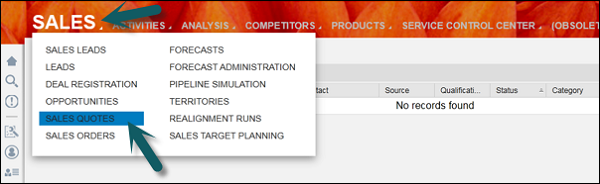
ステップ2
クリック New販売見積を作成するためのアカウント/顧客データを入力します。すべての詳細を入力したら、をクリックしますSave。

ステップ3
次のウィンドウで、 Products タブをクリックします Add。このタブで、顧客に販売している製品を追加できます。
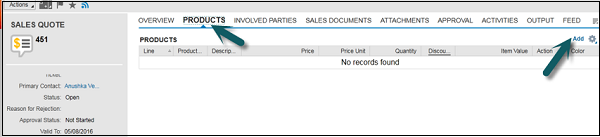
ステップ4
に移動 Involved Parties タブでは、請求先、出荷先、販売先などのトランザクションを実行するために関係するすべての関係者を追加できます。

ステップ5
に移動 Sales Document。この販売見積に関連するすべての販売伝票(販売見積、販売注文など)の詳細を取得できます。他の販売伝票を参照して販売見積を作成する場合は、このタブで詳細を確認できます。

ステップ6
に移動します Attachmentタブをクリックすると、他の外部ドキュメントを添付できます。に移動しますApproval タブでは、この販売見積を処理するためにシニアから要求される承認などの承認プロセスを確認できます。
保留中、承認済み、拒否済みなどのステータスもここで確認できます。

ステップ7
に移動します Activitiesタブ。電話や電子メールなどによる予定の作成など、営業担当者に関連するアクティビティを作成します。

ステップ8
下 Changes タブをクリックします Go。この販売見積では、すべてのユーザーが異なる時間にこの販売見積に加えたすべての変更を確認できます。この販売見積に加えられたすべての変更を知ることができます。

販売注文
受注は、商品やサービスの配送のために顧客に送信されるドキュメントとして定義されます。受注は、顧客が販売見積を受け入れると生成されます。
受注は、会社の内部文書です。受注を作成するには、以下の手順に従います-
ステップ1
に移動 Sales Work Center → Sales Order。
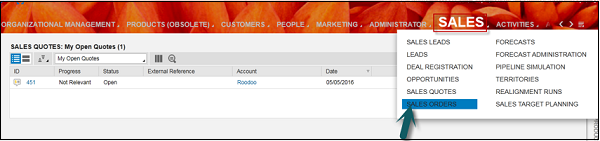
ステップ2
新しい販売注文を開くには、に移動します New。新しいウィンドウで、すべての詳細を入力してクリックする必要がありますSave。

ステップ3
新しいウィンドウで、製品、関係者、承認、アクティビティ、添付ファイル、変更などの詳細を入力します。
